儀表板
Docker Scout 儀表盤 幫助您與團隊分享組織中映象的分析結果。開發人員現在可以從 Docker Hub 檢視所有映象的安全狀態概覽,並獲得觸手可及的修復建議。它幫助安全、合規和運營等角色中的團隊成員瞭解他們需要關注哪些漏洞和問題。
概述
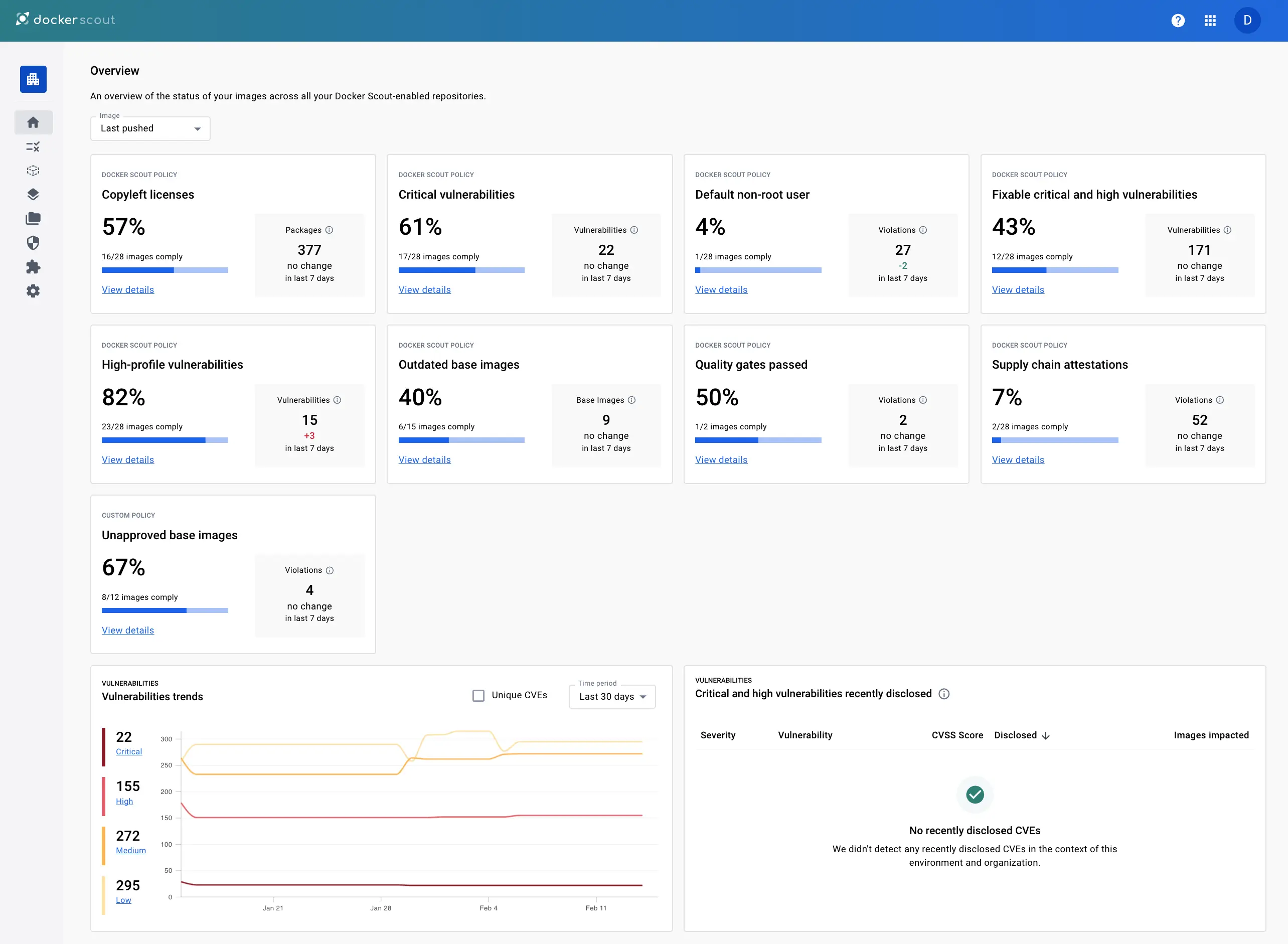
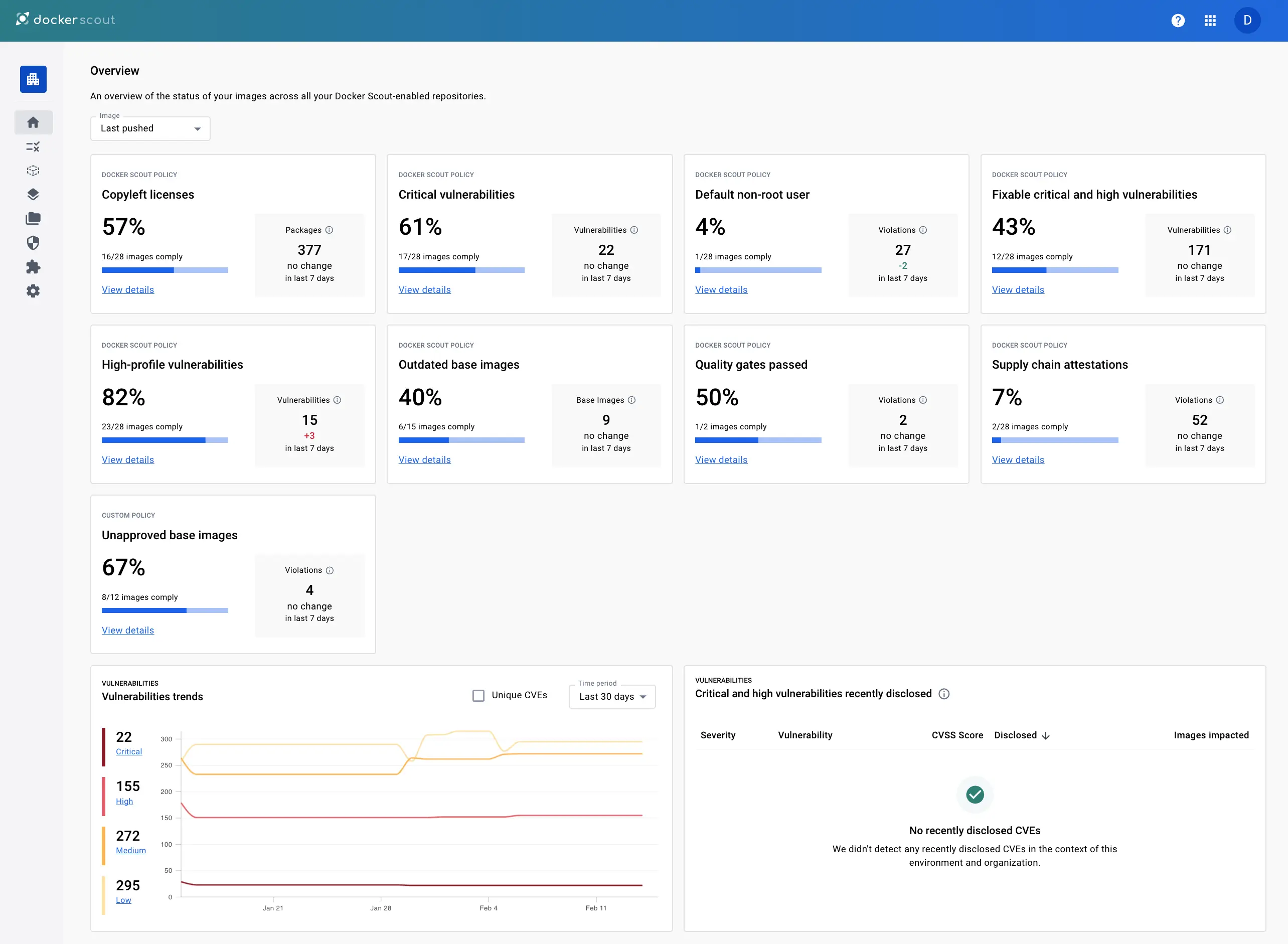
“概覽”選項卡提供了所選組織中倉庫的摘要。
在此頁面頂部,您可以選擇要檢視的“環境”。預設情況下,顯示最近推送的映象。要了解有關環境的更多資訊,請參閱環境監控。
“策略”框顯示您每個策略的當前合規評級,以及所選環境的趨勢指示。趨勢描述了最新映象與之前版本相比的策略變化。有關策略的更多資訊,請參閱策略評估。
漏洞圖表顯示了所選環境中映象隨時間變化的漏洞總數。您可以使用下拉選單配置圖表的時間範圍。
使用網站頂部的標題選單訪問 Docker Scout 儀表盤的不同主要部分
- 策略:顯示組織的策略合規性,請參閱策略
- 映象:列出組織中所有啟用 Docker Scout 的倉庫,請參閱映象
- 基礎映象:列出組織中倉庫使用的所有基礎映象
- 軟體包:列出組織中所有倉庫的軟體包
- 漏洞:列出組織映象中的所有 CVE,請參閱漏洞
- 整合:建立和管理第三方整合,請參閱整合
- 設定:管理倉庫設定,請參閱設定
策略
“策略”檢視顯示所選組織和環境中所有映象的策略合規性細分。您可以使用“映象”下拉選單檢視特定環境的策略細分。
有關策略的更多資訊,請參閱策略評估。
映象
“映象”檢視顯示所選環境中所有啟用 Scout 的倉庫中的映象。您可以透過選擇不同的環境,或使用文字過濾器按倉庫名稱過濾列表。


對於每個倉庫,列表顯示以下詳細資訊
- 倉庫名稱(不帶標籤或摘要的映象引用)
- 所選環境中映象的最新標籤
- 最新標籤的作業系統和架構
- 最新標籤的漏洞狀態
- 最新標籤的策略狀態
選擇倉庫連結會將您帶到該倉庫中所有已分析映象的列表。從這裡您可以檢視特定映象的完整分析結果,並比較標籤以檢視軟體包和漏洞的差異
選擇映象連結會將您帶到所選標籤或摘要的詳細資訊檢視。此檢視包含兩個選項卡,詳細說明了映象的組成和策略合規性
策略狀態顯示所選映象的策略評估結果。在這裡您還可以找到有關策略違規的詳細資訊連結。
有關策略的更多資訊,請參閱策略評估。
映象層顯示映象分析結果的細分。您可以全面檢視映象包含的漏洞並瞭解它們是如何進入的。
漏洞
“漏洞”檢視顯示組織中映象的所有漏洞列表。此列表包括 CVE 的詳細資訊,例如嚴重性和通用漏洞評分系統 (CVSS) 分數,以及是否有可用的修復版本。此處顯示的 CVSS 分數是所有可用來源中的最高分數。
點選此頁面上的連結會開啟漏洞詳細資訊頁面。此頁面是公開可見的頁面,顯示有關 CVE 的詳細資訊。您可以與其他人共享特定 CVE 描述的連結,即使他們不是 Docker 組織成員或未登入 Docker Scout。
如果您已登入,此頁面上的“我的映象”選項卡會列出受該 CVE 影響的所有映象。
整合
“整合”頁面允許您建立和管理 Docker Scout 整合,例如環境整合和登錄檔整合。有關如何開始使用整合的更多資訊,請參閱將 Docker Scout 與其他系統整合。
設定
Docker Scout 儀表盤中的設定選單包含
倉庫設定
當您為倉庫啟用 Docker Scout 時,Docker Scout 會在您推送到該倉庫時自動分析新標籤。要在 Amazon ECR、Azure ACR 或其他第三方登錄檔中啟用倉庫,您首先需要整合它們。請參閱容器登錄檔整合
通知設定
通知設定頁面是您可以更改接收 Docker Scout 通知偏好的地方。通知設定是個人設定,更改通知設定僅影響您的個人帳戶,而不影響整個組織。
Docker Scout 中通知的目的是提高對影響您的上游變化的認識。當新的漏洞在安全公告中披露並影響您的一或多個映象時,Docker Scout 會通知您。您不會收到因推送新映象而導致的漏洞暴露或策略合規性變化的通知。
注意通知僅針對每個倉庫的*最新推送*映象標籤觸發。“最新推送”指的是最近推送到登錄檔並由 Docker Scout 分析的映象標籤。如果最新推送的映象不受新披露 CVE 的影響,則不會觸發通知。
可用的通知設定包括
倉庫範圍
在這裡您可以選擇是否要為所有倉庫啟用通知,或者只為特定倉庫啟用通知。這些設定適用於當前選定的組織,並且可以為您的每個成員組織進行更改。
- 所有倉庫:選擇此選項可接收您有權訪問的所有倉庫的通知。
- 特定倉庫:選擇此選項可接收特定倉庫的通知。然後您可以輸入您想要接收通知的倉庫名稱。
交付偏好
這些設定控制您如何接收 Docker Scout 的通知。它們適用於您是成員的所有組織。
- 通知彈出視窗:選中此複選框可在 Docker Scout 儀表盤中接收通知彈出訊息。
- 作業系統通知:如果您在瀏覽器選項卡中打開了 Docker Scout 儀表盤,請選中此複選框以接收來自瀏覽器的作業系統級別通知。
要啟用作業系統通知,Docker Scout 需要使用瀏覽器 API 傳送通知的許可權。
從此頁面,您還可以轉到團隊協作整合的設定,例如 Slack 整合。
您還可以透過轉到 設定 > 通知 在 Docker Desktop 中配置您的通知設定。